Festplattenausfälle sind unvermeidlich. Daher ist es unerlässlich, einen soliden Backup-Plan zu haben. Sicherzustellen, dass Ihre Daten jederzeit geschützt sind, ist von größter Bedeutung. Wir haben bereits verschiedene Methoden zur Datensicherung unter Linux auf wdzwdz diskutiert. In diesem Tutorial werden wir uns einer der beliebtesten und zuverlässigsten Methoden widmen: der Datensicherung mit Clonezilla. Dieses vielseitige Tool ermöglicht es Ihnen, Ihre gesamte Linux-Installation zu klonen. Es kann von einem Live-USB-Stick gestartet werden und erlaubt es Ihnen, Festplatten, Betriebssysteme und mehr unkompliziert zu „klonen“. Wir werden durch den Prozess der Datenkontrolle, der Erstellung von Backups und der Wiederherstellung dieser Backups führen.
Clonezilla herunterladen
Clonezilla ist ausschließlich als Live-Betriebssystem verfügbar. Es existieren verschiedene Versionen dieser Live-CD. Wir raten dazu, lediglich die ISO-Datei herunterzuladen. Die stabile Version der Software finden Sie unter Clonezilla.org. Auf der Downloadseite wählen Sie Ihre CPU-Architektur (32-Bit oder 64-Bit) aus dem Dropdown-Menü.
Klicken Sie anschließend auf „Dateityp“ und wählen Sie „ISO“ aus. Danach betätigen Sie die Download-Schaltfläche.
Erstellung eines Live-Datenträgers
Unabhängig vom verwendeten Betriebssystem ist die Erstellung eines Linux-Live-Datenträgers mit dem USB-Imaging-Tool Etcher der einfachste und schnellste Weg. Besuchen Sie diese Seite, um es herunterzuladen. Befolgen Sie die Anweisungen auf der Seite, welche den dreistufigen Prozess zur Erstellung eines Live-Datenträgers erläutern.
Hinweis: Clonezilla ist kleiner als 500 MiB. Somit ist jedes Flash-Laufwerk mit mindestens 512 MiB Speicherplatz geeignet.
Gerät-zu-Image-Klonen
Die direkte Sicherung einer Linux-Installation in einer Image-Datei mit Clonezilla ist ein unkomplizierter Prozess. Wählen Sie zunächst die Option „Geräte-Image“ im Clonezilla-Menü. Auf der folgenden Seite bietet die Software diverse Optionen zur Backup-Erstellung.
Sie können Ihr Festplatten-Image auf einem Samba-Server, SSH-Server, NFS, usw. speichern. Wenn Sie damit vertraut sind, wählen Sie eine dieser Optionen. Für Anfänger empfiehlt es sich, eine USB-Festplatte anzuschließen (oder eine zweite Festplatte in den PC einzubauen) und die Option „local_dev“ auszuwählen.
Die Auswahl von „local_dev“ bewirkt, dass Clonezilla Sie auffordert, ein Laufwerk als Ziel für das Festplattenimage anzugeben. Sehen Sie sich die Liste an und wählen Sie das gewünschte Laufwerk. Nutzen Sie das Menü, um zu bestimmen, in welchem Verzeichnis auf diesem Laufwerk das Image gespeichert werden soll.

Sobald der Speicherort festgelegt ist, kann der Prozess beginnen. Clonezilla fordert Sie auf, den Sicherungsassistenten zu starten. Es gibt zwei Modi: „Anfänger“ und „Experte“. Wählen Sie „Anfänger“, um zu beginnen.

Auf der nächsten Seite geben Sie Clonezilla an, wie die Festplatte gespeichert werden soll. Wählen Sie „Savedisk“, um die gesamte Festplatte in eine Datei zu kopieren. „Saveparts“ sichert das Laufwerk in separate Partitionsabbilder.
Wiederherstellung von Backup-Images
Um ein Image wiederherzustellen, booten Sie von Clonezilla und wählen Sie „device-image“. Wählen Sie dann „local_dev“. Verwenden Sie das Menü, um die Festplatte zu selektieren, auf der das Image zuvor gespeichert wurde. Wählen Sie die gleichen Optionen im Verzeichnisbrowser, die Sie beim Erstellen des Images benutzt haben.

Während des Wiederherstellungsvorgangs werden Sie wieder aufgefordert, zwischen „Anfänger“ und „Experte“ zu wählen. Wählen Sie erneut „Anfänger“. Auf der nächsten Seite wählen Sie die Option „restoredisk“.
Wählen Sie nun einfach Ihre IMG-Datei(en) aus, und Clonezilla übernimmt den Rest!
Gerät-zu-Gerät-Klonen
Wenn Sie kein Device-to-Image-Backup erstellen möchten, bietet Clonezilla auch Device-to-Device-Klonen an. Diese Methode erlaubt es, eine exakte Kopie einer Festplatte anzufertigen. Um einen Gerät-zu-Gerät-Klon durchzuführen, wählen Sie im Startmenü von Clonezilla „Gerät-Gerät“.
Hinweis: Stellen Sie sicher, dass die Festplatte, auf die Sie klonen möchten, angeschlossen ist, bevor Sie beginnen (entweder per USB oder intern).
Wählen Sie auf der nächsten Seite den „Anfänger“-Modus. Dadurch ist der Klonprozess einfacher zu verstehen.
Der Assistent fordert Sie auf, die Klonmethode auszuwählen. Um von einer Festplatte auf eine andere zu klonen, wählen Sie „disk_to_local_disk“.
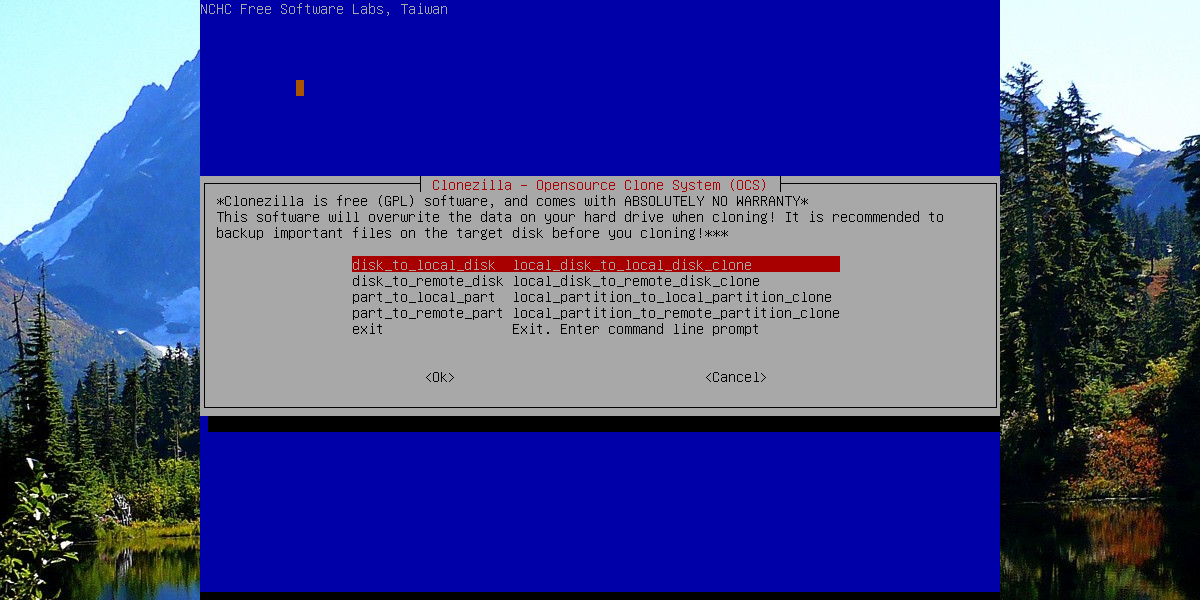
Wählen Sie die Festplatte, die geklont werden soll (die Quellfestplatte) und drücken Sie Enter.

Wählen Sie nun die Zielfestplatte, auf die die Daten der ersten Festplatte geklont werden.

Sobald alle Einstellungen vorgenommen wurden, kann der Klonvorgang beginnen. Beachten Sie, dass das Kopieren von Daten, auch über SATA/PCI-Verbindungen, viel Zeit in Anspruch nehmen kann. Trennen oder schalten Sie den PC währenddessen nicht aus. Geduld ist gefragt, Clonezilla wird den Klonprozess nach einiger Zeit abschließen.
Starten Sie den PC neu, sobald der Vorgang abgeschlossen ist.
Fazit
Clonezilla bleibt von allen Möglichkeiten zur Erstellung von Backups unter Linux die benutzerfreundlichste. Nur wenige andere Backup-Lösungen sind so einfach zu bedienen. Wenn Sie Ihre Linux-Installation (oder andere Daten) klonen wollen, ist Clonezilla eine zuverlässige und solide Wahl.